Come creare alias di indirizzi email di Microsoft Outlook e Hotmail, ricevere i relativi messaggi nella stessa casella di posta e usarli anche come mittenti di email
Nel post precedente abbiamo visto come si possa facilmente creare un indirizzo di posta elettronica della Microsoft con la possibilità di scegliere, oltre al nome utente, anche il dominio tra @outlook.it, @outlook.com e @hotmail.com. Gli indirizzi email della Microsoft ci permettono di accedere ai PC Windows e di usare, spesso in modo gratuito, prodotti e servizi della stessa casa tra cui Skype per le videochiamate, OneDrive per caricare file sul cloud e per usare le app online di programmi molto usati quali Word, Excel e Powerpoint.
Per creare un indirizzo email Microsoft non occorre dare un nome e cognome e un numero di telefono, anche se potrebbe essere opportuno farlo in futuro, per mettere in sicurezza il nostro account. Anche se i domini disponibili sono tre, le caselle di posta si gestiscono via browser desktop dalla stessa pagina Outlook.com in cui accedere con le nostre credenziali. Un altro interessante servizio della Microsoft è quello che ci permette di creare alias di posta.
Un alias di posta non è altro che un indirizzo di inoltro. Se vogliamo fare un esempio abbastanza calzante, una casella di posta elettronica della Microsoft si può assimilare a una cassetta della posta fisica di un appartamento in cui vivono più persone. Tutta la corrispondenza arriva nella stessa cassetta delle lettere anche se inviate a persone diverse dello stesso nucleo familiare. Con gli alias possiamo creare altri indirizzi da usare per scopi diversi. Ricordo che con Gmail e G Suite si possono addirittura creare infiniti alias di uno stesso indirizzo email.
Con Outlook si può p.e. creare un indirizzo per gestire i rapporti di lavoro, un altro da usare con gli amici e familiari, un altro per registrarsi ai social e a servizi internet e così via. Tutta questa corrispondenza andrà a finire nella stessa casella di posta elettronica e potrà essere filtrata e inviata in cartelle diverse per organizzarla al meglio.
Si possono aggiungere fino a 10 alias che potranno anche essere rimossi. Gli alias, oltre che per ricevere posta elettronica, potranno essere usati anche come mittenti di messaggi e si potrà cambiare l'alias principale.
Ho pubblicato sul mio Canale Youtube il tutorial che illustra come creare e gestire gli alias Microsoft.
Dopo aver effettuato il login al nostro account, si va in alto a destra su Impostazioni (icona della ruota dentata). Si scorre verso il basso la colonna che appare e si clicca sul link Visualizza tutte le impostazioni di Outlook.

Verrà aperta una finestra in cui andare su Posta -> Sincronizza la posta elettronica. Si scorre la scheda verso il basso fino a trovare il link Gestisci o scegli un alias principale. Si aprirà una pagina con gli alias già creati.
Si clicca sul link Aggiungi email per aprire la finestra in cui sarà possibile creare altri alias.

Si lascia la spunta a Crea un nuovo indirizzo email e aggiungilo come alias. Si seleziona il dominio tra quelli disponibili quindi si digita un nome utente che non sia stato già preso da altri. Si va su Aggiungi alias.

Verremo indirizzati nella pagina degli alias che abbiamo creato. Accanto a ciascuno di essi ci sarà il link Rimuovi per eliminarlo mentre, accanto agli alias secondari, ci sarà anche il link per impostarli come principali.
Gli alias Microsoft possono essere un metodo alternativo alla creazione di indirizzi email temporanei. Si può creare un alias, utilizzarlo per registrarci a un servizio di dubbia affidabilità per poi rimuoverlo nel caso i nostri dubbi fossero fondati e iniziassero ad arrivarci tonnellate di messaggi di spam.
Maggiori informazioni su come funzionano e su quali siano i limiti degli alias della Microsoft possono essere trovate nella pagina con le modalità per modificare indirizzo email e numero di telefono dell'account.
Si possono aggiungere come alias di Microsoft Outlook anche indirizzi email già esistenti, anche di altri domini come @gmail.com o @yahoo.com. In questo caso si mette la spunta alla seconda opzione in Aggiungi un alias.
TESTARE LA RICEZIONE E INVIO DI MESSAGGI CON l'ALIAS
Si può fare un test e inviare un messaggio all'indirizzo email aggiunto come alias per controllare che venga visualizzato nella cartella Posta in arrivo. Gli alias possono essere usati anche come mittenti.

Si clicca su Nuovo Messaggio quindi, nel modulo che si apre, si va sul menù dei tre puntini e si clicca su Mostra Da. Si potrà quindi visualizzare il pulsante Da su cui cliccare per scegliere il mittente tra tutti gli alias. Anche in questo caso si può fare un test e inviare un messaggio di prova a un altro indirizzo email di nostra proprietà.

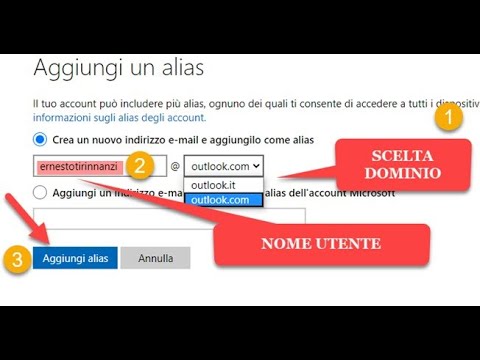

Nessun commento :
Posta un commento
Non inserire link cliccabili altrimenti il commento verrà eliminato. Metti la spunta a Inviami notifiche per essere avvertito via email di nuovi commenti.
Info sulla Privacy